Combinările de taste pot îmbunătăți considerabil eficiența muncii pe un Mac. Acestea permit realizarea rapidă a operațiunilor uzuale, cum ar fi selectarea, copierea sau formatarea textului, fără a fi necesară ridicarea mâinilor de pe tastatură.
Un aspect și mai avantajos este posibilitatea de a crea comenzi rapide personalizate pe macOS, în cazul în care nu există una prestabilită pentru o acțiune specifică.
Navigarea cu Cursorul
Săgețile direcționale permit deplasarea cursorului, iar tasta Enter inițiază un nou paragraf. Utilizând tastele Opțiune și Comandă ca modificatori, cursorul poate fi mișcat în diverse moduri:
- Opțiune + Săgeată stânga: la debutul cuvântului anterior.
- Opțiune + Săgeată dreapta: la începutul cuvântului următor.
- Comandă + Săgeată stânga: la începutul liniei curente.
- Comandă + Săgeată dreapta: la sfârșitul liniei curente.
- Opțiune + Săgeată sus: la începutul paragrafului curent.
- Opțiune + Săgeată jos: la finele paragrafului curent.
- Shift + Enter: creează o linie nouă în aplicații ca Messages, Slack sau editoare WYSIWYG.
Aceste comenzi rapide au corespondente și în sistemul Windows.
Selectarea Textului
Deși selectarea textului se poate face cu mouse-ul, trasând peste acesta, utilizarea comenzilor rapide este mult mai eficientă:
- Shift + Săgeată stânga/dreapta: evidențiază caracterul din stânga sau dreapta.
- Shift + Săgeată sus/jos: selectează linia de text anterioară sau următoare.
- Shift + Command + Săgeată sus/jos: evidențiază tot textul deasupra sau dedesubtul cursorului.
- Shift + Command + Săgeată stânga/dreapta: selectează textul de la cursor până la începutul sau sfârșitul liniei.
- Command + A: selectează întregul text.
Copierea și Lipirea Textului
Copierea și lipirea sunt operațiuni cunoscute, dar știți cum să lipiți respectând stilul? Această funcție formatează textul lipit automat, pentru a se armoniza cu stilul documentului. De exemplu, dacă lipiți text dintr-o pagină web într-un document Word, opțiunea de lipire cu stil va înlătura formatarea web și va alinia textul la fontul și dimensiunea din documentul text.
Iată comenzile rapide pentru aceste operațiuni:
- Command + C: Copiază în clipboard.
- Command + X: Taie în clipboard.
- Command + V: Lipește din clipboard.
- Opțiune + Command + Shift + V: Lipește din clipboard respectând stilul.
Ștergerea Textului
macOS oferă mai multe modalități de ștergere a textului, inclusiv posibilitatea de a replica funcția tastei Delete din Windows.
Comenzile rapide disponibile sunt:
- Șterge: elimină caracterul din stânga.
- Opțiune + Șterge: șterge cuvântul din stânga.
- Funcție + Șterge: șterge caracterul din dreapta (echivalent cu tasta Delete din Windows).
- Funcție + Opțiune + Șterge: elimină cuvântul din dreapta.
- Command + Delete: șterge linia din stânga cursorului.
- Shift + Command + Delete: șterge linia din dreapta cursorului.
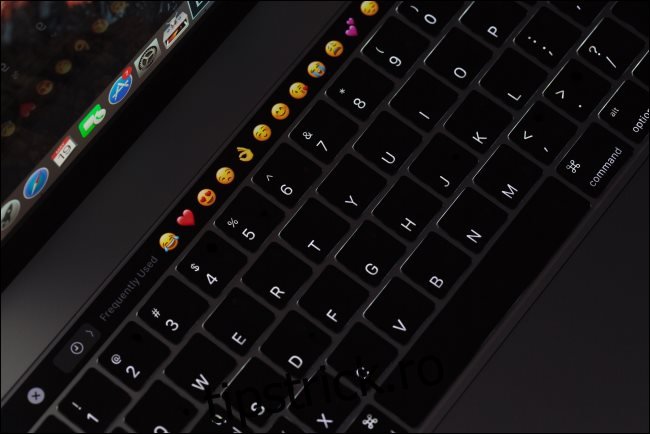
Formatarea Textului
Comenzile rapide de formatare pot fi combinate cu cele de mișcare a cursorului și de selecție, permițând aplicarea rapidă a diferitelor stiluri text fără a ridica mâinile de pe tastatură:
- Comandă + B: aplică stilul aldin.
- Comandă + I: aplică stilul italic.
- Comandă + U: subliniază textul selectat.
- Comandă + K: creează un hyperlink din textul selectat (doar în unele aplicații).
- Opțiune + Comandă + C: Copiază stilul textului (doar în unele aplicații).
- Opțiune + Comandă + V: Lipește stilul textului (doar în unele aplicații).
Alte Funcții Utile
Aplicațiile de editare text și de notițe utilizează frecvent următoarele comenzi rapide:
- Funcție + Săgeată sus/jos: deplasare cu o pagină/ecran în sus sau în jos.
- Command + Z: anulează ultima acțiune.
- Command + Shift + Z: reface o acțiune anulată.
- Command + F: deschide căutarea în document.
- Command + G: găsește următoarea potrivire în căutare.
- Opțiune + Command + G: găsește potrivirea anterioară în căutare.
- Command + S: salvează fișierul curent.
- Command + O: deschide un fișier.
- Command + P: imprimă documentul curent.
- Command + N: deschide un document nou.
- Command + T: deschide o filă nouă (funcționează în browsere, Apple Notes, Pages și multe altele).
Crearea de Comenzi Rapide Personalizate
Pe lângă lista de comenzi rapide existente, puteți crea propriile combinații, care pot funcționa la nivelul întregului sistem sau doar în anumite aplicații.
Aceasta se realizează prin folosirea etichetelor din bara de meniu, aflată în partea de sus a ecranului. Trebuie să identificați numele exact al funcției din meniul aplicației (din secțiuni precum Fișier, Editare, Vizualizare etc.).
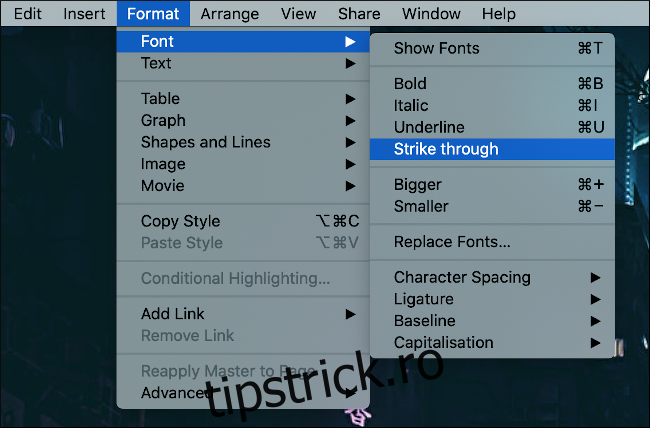
Apoi, apăsați pe „Comenzi rapide pentru aplicații” și pe butonul plus (+) pentru a adăuga o nouă regulă. În câmpul „Aplicație”, selectați aplicația dorită (Pages). Aceasta va limita funcționarea comenzii rapide doar la această aplicație.
Dacă doriți ca o comandă rapidă să funcționeze în toate aplicațiile, alegeți „Toate aplicațiile”.
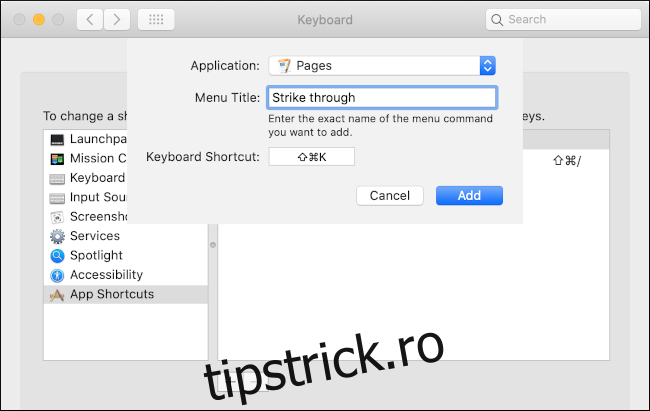
În câmpul „Titlul meniului”, tastați denumirea exactă a funcției, așa cum apare în meniu. Pentru exemplul nostru, introducem „Strike through”, conform Format > Font din meniul Pages.
Selectați câmpul „Comandă rapidă de la tastatură” și apăsați combinația de taste pe care doriți să o atribuiți acestei acțiuni. În exemplu, folosim Command + Shift + K, dar puteți alege orice combinație care nu este deja alocată.
Acum, testați comanda rapidă. Dacă nu funcționează corect, este posibil să fi activat o comandă rapidă existentă. Rețineți că puteți utiliza tastele Funcție (Fn), Control, Comandă, Opțiune și Shift ca modificatori, pentru a crea combinații diverse.
Importanța Utilizării Comenzilor Rapide
Prin exercițiu, comenzile rapide de la tastatură devin automatizate. Veți edita textul mult mai rapid, fără a mai acorda atenție fiecărei taste apăsate. Memoria musculară este un instrument extrem de util!
Dacă eficiența este importantă pentru dvs., crearea de comenzi rapide pentru funcțiile lipsă ale aplicațiilor utilizate frecvent este esențială. Nu uitați să marcați acest articol (Command + D în majoritatea browserelor), pentru a-l putea consulta ulterior. De asemenea, puteți accesa Preferințe sistem > Tastatură > Comenzi rapide pentru a vizualiza lista comenzilor rapide personalizate create.
Comenzile rapide de la tastatură vă ajută să lucrați mai productiv, menținând degetele pe tastatură. Explorați și alte modalități de a utiliza timpul petrecut pe Mac cât mai eficient.